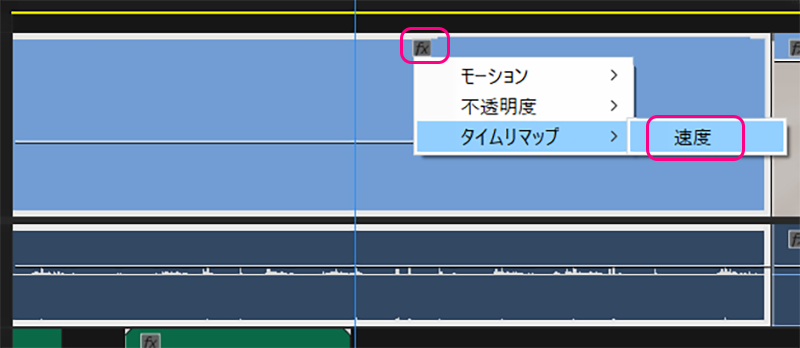Premiere Proでクリップにタイムリマップのマークが表示されない場合、この問題を解決する方法について説明します。タイムリマップは、クリップの速度を変更する際に非常に便利な機能であり、正しく機能させることが重要です。
対処法
fxアイコンを右クリックして、タイムリマップにカーソルを合わせて速度をクリックします。
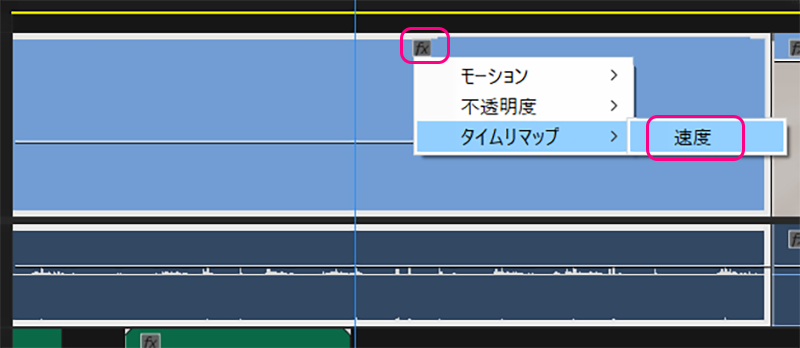
すると白いバーのようなものが現れます。
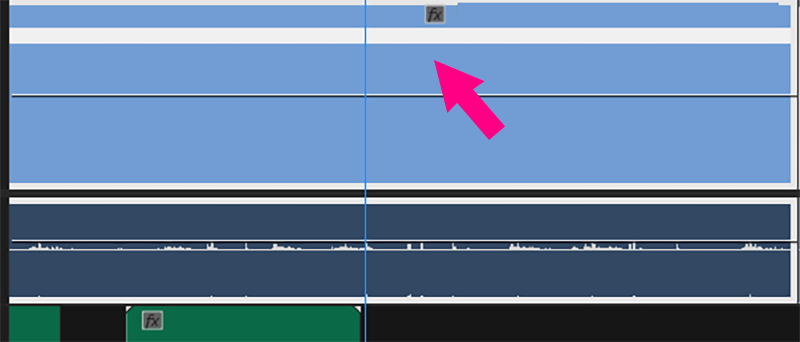
もう一度試してみると、正しくホームベース型のアイコンが表示されました!!
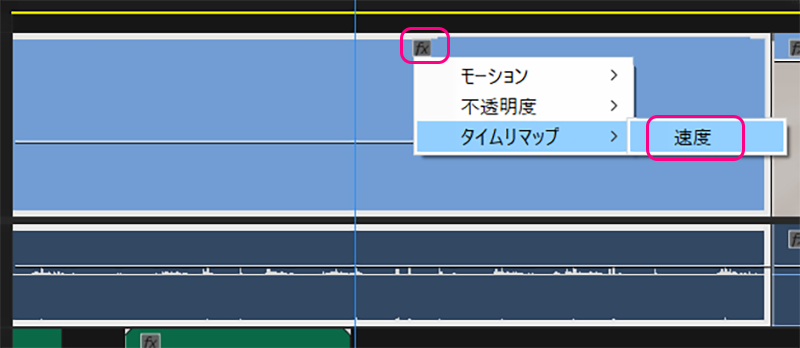
まとめ
Premiere Proのタイムリマップに関する情報がお役に立てたことを願っています。
クリップの速度やタイミングの調整によって、緩やかな速度変化が可能になり、編集の幅が広がります。
何か質問や疑問があれば、お気軽にお知らせください。